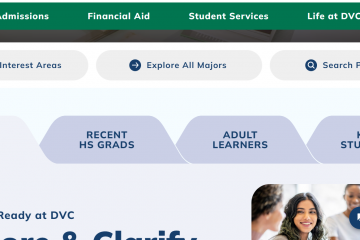Slik kobler du en Google Home til Wi-Fi
For å bruke Google Home-enheten din må du koble den til internett. De fleste velger å koble den til Wi-Fi i hjemmene sine. Heldigvis er dette en relativt enkel prosess.
Denne artikkelen vil forklare hvordan du kobler en Google Home til Wi-Fi.
Koble en Google Home til Wi-Fi
«Google Home» kan referere til en spesifikk enhet som Google mini eller til hele serien med Google Home-produkter. Uansett hvilken Google Home-enhet du kobler til, følg disse trinnene for å koble den til Wi-Fi:
 Åpne Google Home-appen på mobilenheten din og velg eller skriv inn den tilknyttede Google-kontoen.
Åpne Google Home-appen på mobilenheten din og velg eller skriv inn den tilknyttede Google-kontoen.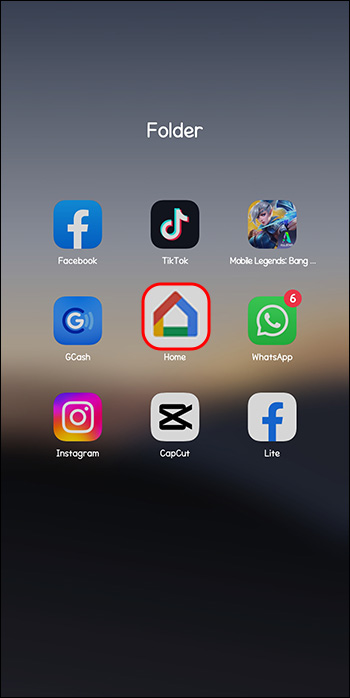 Når appen finner enheten du vil koble til, trykker du på”Ja.”
Når appen finner enheten du vil koble til, trykker du på”Ja.”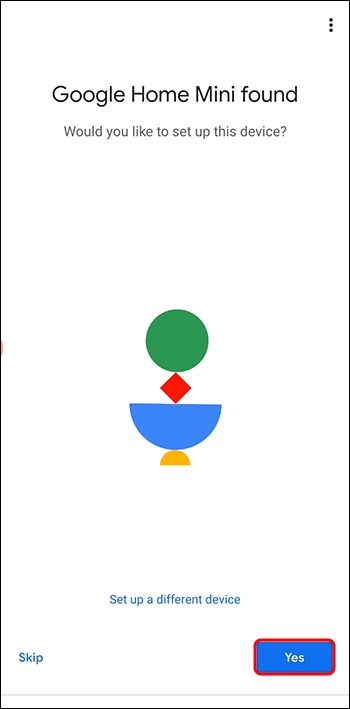 Google Home-enheten vil produsere en lyd for en lydsjekk. Trykk på «Ja» når du hører lyden for å bekrefte.
Google Home-enheten vil produsere en lyd for en lydsjekk. Trykk på «Ja» når du hører lyden for å bekrefte.
Velg Wi-Fi-nettverket du vil bruke for Google Home-enheten.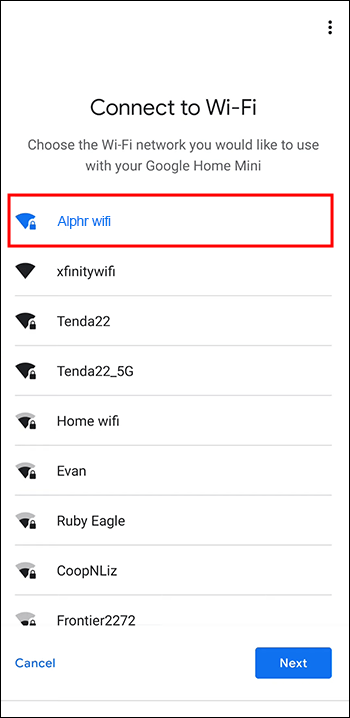 Trykk på”Koble til.”
Trykk på”Koble til.”
Google Home skal nå være tilkoblet.
Dette skal fullføre prosessen med å koble opp Google-enheten til hjemmenettverket. Prøv det ved å be Google Home om å gi deg en værmelding eller klokkeslett.
Endre Google Home Wi-Fi
Når du har konfigurert Wi-Fi , bør Google-enheten din fungere problemfritt. Hvis Wi-Fi endres og du må konfigurere enheten på nytt, følg disse trinnene:
Åpne Google Home-appen og finn enheten du vil jobbe med.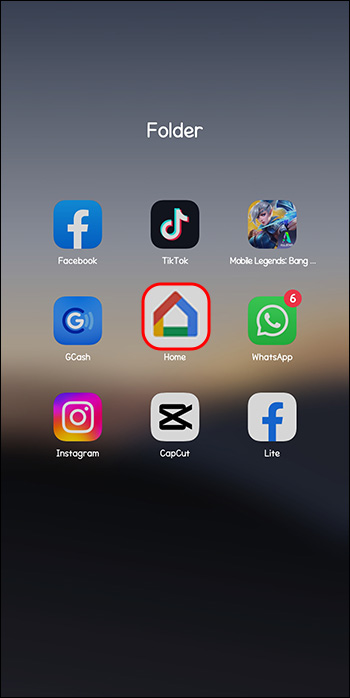 Trykk på en enhet og velg”Innstillinger.”
Trykk på en enhet og velg”Innstillinger.”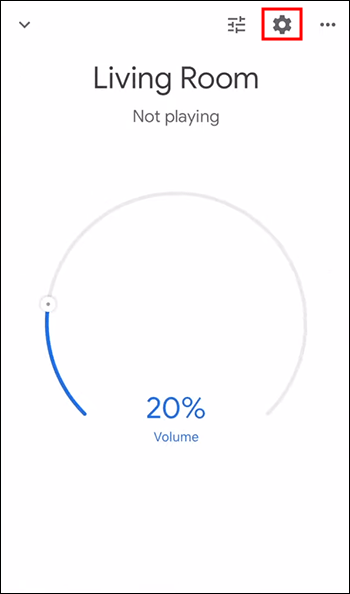 Rull ned for å finne”Enhetsinnstillinger”og trykk på”Wi-Fi.”
Rull ned for å finne”Enhetsinnstillinger”og trykk på”Wi-Fi.”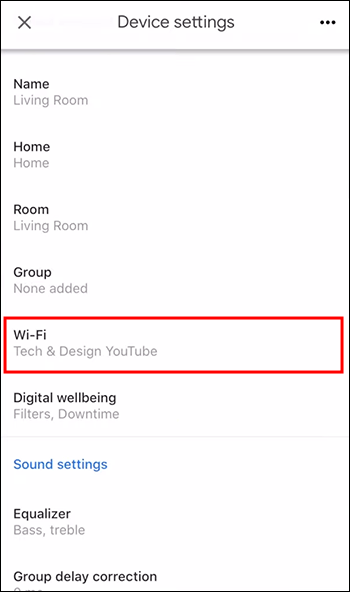 Velg”Glem dette nettverket.”Du kan alltid legge til nettverket tilbake som en tilkobling senere om nødvendig. Bekreft ved å trykke på «Glem Wi-Fi-nettverket igjen.
Velg”Glem dette nettverket.”Du kan alltid legge til nettverket tilbake som en tilkobling senere om nødvendig. Bekreft ved å trykke på «Glem Wi-Fi-nettverket igjen.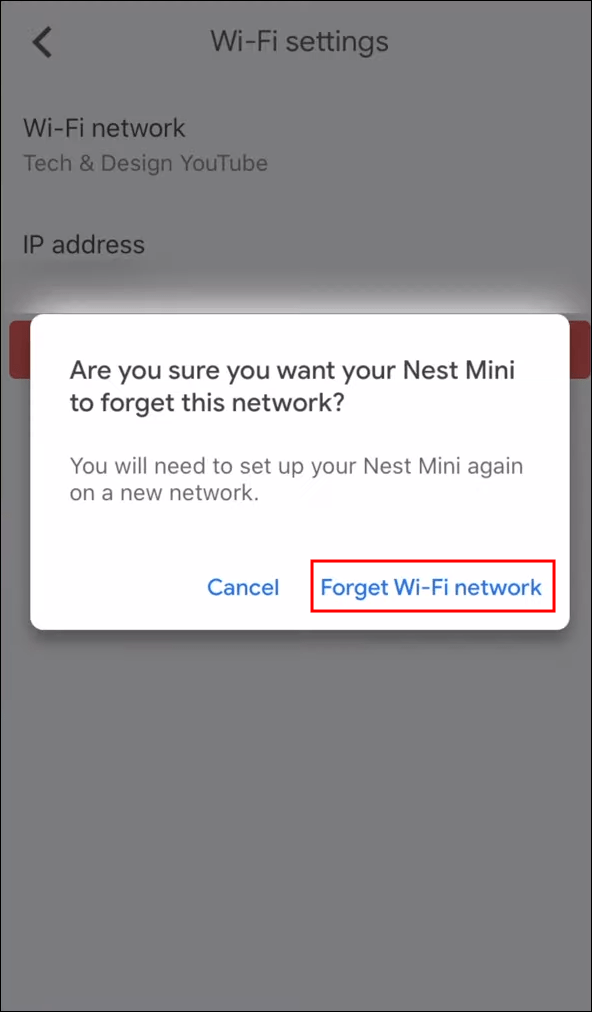 Velg”Legg til enhet.”
Velg”Legg til enhet.”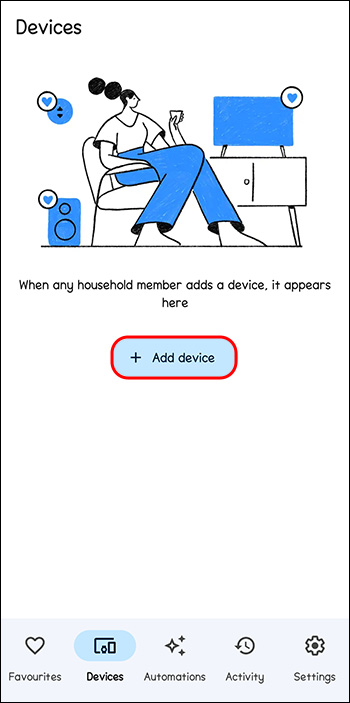 Følg instruksjonene for å velge Google Home-enheten. Når du hører lyden, trykker du på «Ja».
Følg instruksjonene for å velge Google Home-enheten. Når du hører lyden, trykker du på «Ja».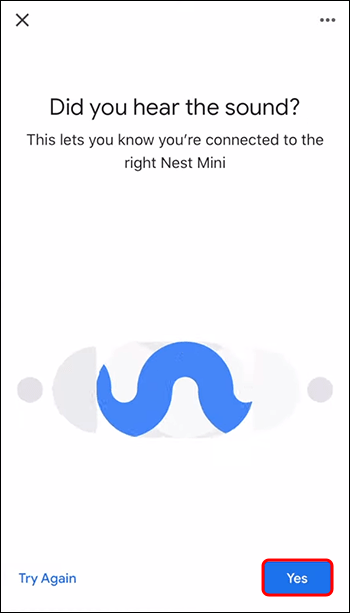 Velg plasseringen til Google Home høyttaler. (For eksempel «Living Room.»)
Velg plasseringen til Google Home høyttaler. (For eksempel «Living Room.»)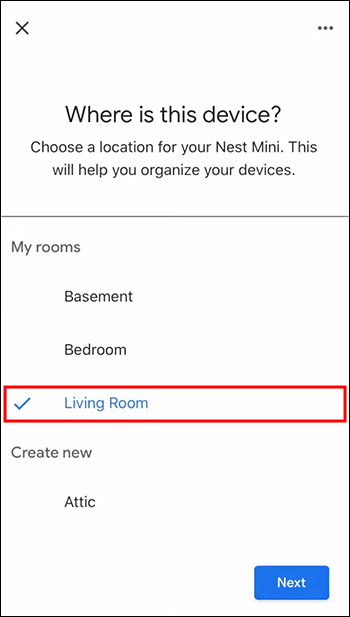 I listen over Wi-Fi-nettverk, velg det nye nettverket. Velg «Neste». Hvis Wi-Fi er passordkryptert, skriv inn nettverkspassordet. Trykk på «Koble til.»
I listen over Wi-Fi-nettverk, velg det nye nettverket. Velg «Neste». Hvis Wi-Fi er passordkryptert, skriv inn nettverkspassordet. Trykk på «Koble til.»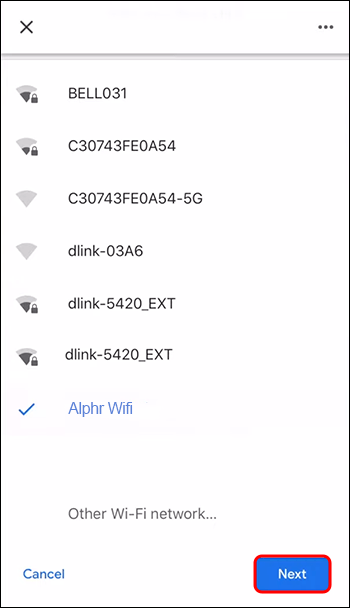
En melding bør spilles som indikerer en vellykket tilkobling hvis du har endret Wi-Fi vellykket.
Med disse instruksjonene kan du konfigurere hvilken som helst Google Home-enhet og flytte den hvis du trenger det.
Feilsøke Google Home-tilkoblingen til Wi-Fi
Noen ganger Google Home vil bare ikke koble til Wi-Fi. Her er noen feilsøkingstips du bør vurdere:
Bekreft at du har riktig Wi-Fi-passord. Prøv å koble til en annen enhet for å være sikker på at passordet er riktig. se om Google Home-høyttaleren må være nærmere ruteren din. Hvis en enhet er for langt fra Wi-Fi-kilden, kan det hende at den ikke kobles til. Er det noe som forstyrrer signalet ditt? Se om annen trådløs elektronikk er i veien.Start ruteren og modemet på nytt. Ofte vil omstart av systemet løse eventuelle problemer. Som en siste utvei kan du tilbakestille Google Home til fabrikkinnstillingene. For å gjøre det, trykk og hold nede knappen på bunnen av høyttaleren i ca. 15 sekunder.
Hvis ingen av disse løsningene fungerer, prøv konfigureringstrinnene på nytt eller besøk Googles hjemmeside og se hjelpedelen.
Hva kan Google Home gjøre mens de er koblet fra Internett?
Selv om Google Home-enheter trenger Internett-tilkobling for å utføre de fleste funksjonene sine, er det fortsatt et par ting de kan gjøre uten Wi-Fi. Du kan koble dem til mobile enheter med Bluetooth for å bruke dem som høyttalere, for eksempel. Du kan spille av musikk fra en telefon eller lytte til video fra en Bluetooth-enhet. Enhver annen funksjonalitet krever en Internett-tilkobling.
Hva gjør du hvis du sletter appen
Hvis du ved et uhell sletter Google Home-appen fra mobilenheten din, ikke få panikk. Selv om dette kjører Google Home-enhetene dine som en fjernkontroll, kan du gjenopprette den uten mye innsats. Bare installer appen på nytt, så kan du koble den til telefonen eller nettbrettet igjen. Hvis du mister enheten som er knyttet til Google-enhetene dine, kan du erstatte denne enheten som den som kjører Google Home.
Sørg for at Wi-Fi-en din er sterk nok
En viktig aspektet til Google Home-opplevelsen er et sterkt nok signal til ikke å avbryte forbindelsen. Heldigvis er det en enkel måte å teste Wi-Fi for å sjekke styrken. Du kan kjøre en styrketest her. Hvis du oppdager at nettverket ditt ikke er så sterkt som du ønsker, kan det være lurt å sjekke ut Nest Wi-Fi for å øke signalstyrken.
Google Home-enheter
Nå som du vet hvordan du kobler Google Home til Wi-Fi, hvilke alternativer finnes der ute for Google Home-enheter?
Sengled Smart Wi-Fi LED-lys. Når du er komfortabel i stolen og ønsker å slå lysene på eller av uten å bevege deg, er Google-kompatible smartlys svaret. Google Home kan også automatisk slå lysene på eller av på en tidtaker, selv om du ikke er hjemme.iRobot S9+ 9550 Wi-Fi Connected Robot Vacuum. Robotstøvsugeren kan feie huset ditt og spare timer med arbeid. Med en Google Home-tilkoblet støvsuger kan du programmere tidsplanen og kontrollere den med talekommando. Denne modellen tømmer seg også for en ekstra bonus.Bosch Connected Control Wi-Fi-termostat. Med Google Home kan denne termostaten overvåke og kontrollere temperaturen i hjemmet ditt både på stedet og eksternt. Ikke mer å dra på ferie bare for å innse at du forlot A/C på høykant. Denne er også kompatibel med alle avfuktere eller luftfuktere du måtte ønske å legge til systemet. Roku Streambar Pro. Google Home kan pares med mange forskjellige høyttalere for enkel kontroll og utmerket lyd. Denne høyttaleren kan automatisk senke volumet på høye reklamer og optimalisere lyden for ulike innstillinger. Den kobles også til hodetelefoner som er inkludert for en privat lytteopplevelse.D-Link Full HD Pan og Tilt Pro Wi-Fi-kamera. Sikkerhet er en av de mest populære grunnene til å installere et smart system i hjemmet ditt. Enten du overvåker en barnehage eller holder øye med inngangsdøren din, kan et smart kamera gi trygghet. Programmer kameraet til å se på bestemte tider, slå det på og av eksternt med mobilenhet, eller still det til å alarmere deg ved menneskelige bevegelser. Med nattsyn og 360-graders utsikt vil du ikke gå glipp av noe med dette smartkameraet.
Google Home
Når du har en ny Google Home-enhet som du gleder deg til å bruke, ditt første naturlige skritt vil være å koble den til Wi-Fi. Når du har lært deg prosessen, vil du kunne koble til alle Google Home-enheter eller endre Wi-Fi-nettverk etter behov uten problemer.
Har du noen gang koblet en Google Home-enhet til Wi-Fi? Brukte du noen av tipsene og triksene i denne artikkelen? Gi oss beskjed i kommentarfeltet nedenfor.
Ansvarsfraskrivelse: Noen sider på dette nettstedet kan inneholde en tilknyttet lenke. Dette påvirker ikke redaksjonen vår på noen måte.